Znáte 4 staré funkce, které Windows 10 stále podporuje?
Může se používat zřídka, ale v případě potřeby jsou to funkce, které nejnovější operační systém společnosti Microsoft, Windows 10, stále podporuje.
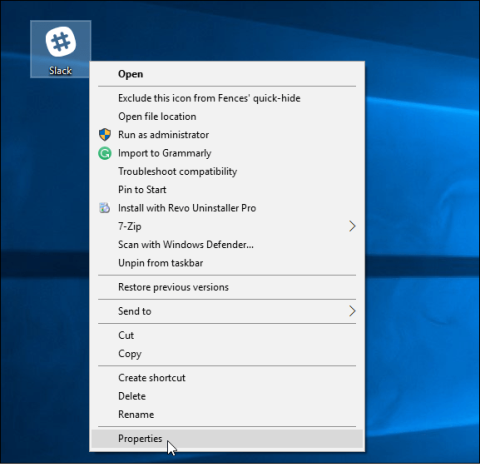
Režim kompatibility je režim kompatibility v operačním systému Windows, který vám pomáhá spouštět staré aplikace operačního systému na novějších platformách operačního systému.
Předpokládejme, že když upgradujete Windows 7 na Windows 10, některé aplikace, software nebo hry, které jste dříve stáhli, lze hrát pouze v systému Windows 7 a nelze je hrát ani používat v systému Windows 10. Nemusíte se však obávat, protože můžete spusťte tento software, aplikace nebo hry v systému Windows 10 pomocí režimu kompatibility.
Použijte režim kompatibility ve Windows 10
Chcete-li spouštět staré aplikace a software v systému Windows 10 pomocí režimu kompatibility, postupujte takto:
Nejprve klikněte pravým tlačítkem na zástupce nebo soubor EXE softwaru nebo programu, který chcete spustit, a vyberte Vlastnosti.
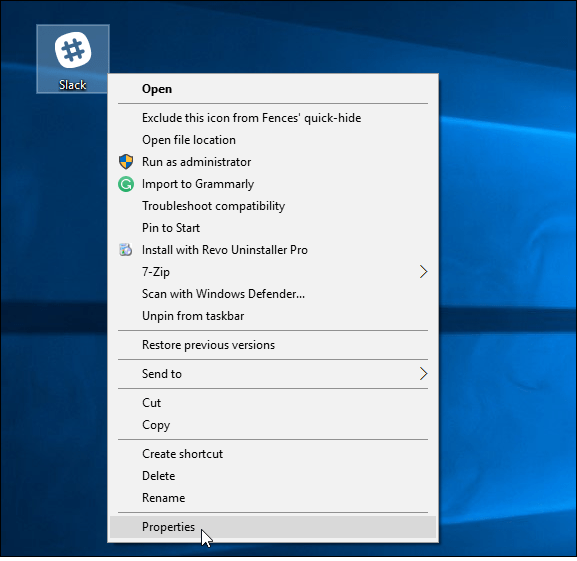
V tomto okamžiku se na obrazovce objeví rozhraní Vlastnosti Vaším úkolem je vybrat kartu Kompatibilita , zaškrtnout Spustit tento program v režimu kompatibility pro a poté vybrat verzi operačního systému Windows, který používáte.
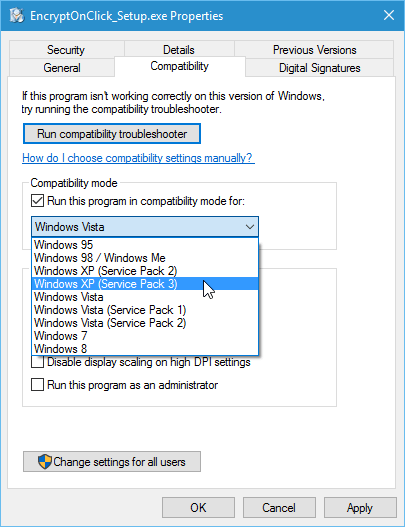
Nakonec klikněte na OK .
Pokud při spouštění aplikace nebo softwaru narazíte na nějaké problémy, můžete otevřít Poradce při potížích s kompatibilitou a postupovat podle pokynů.
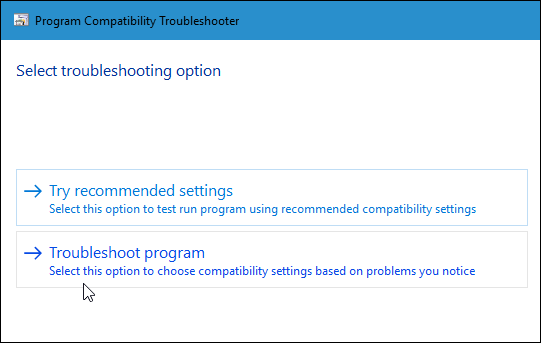
Podívejte se na některé další články níže:
Pokyny k opravě chyby systému Windows 10, kterou nelze vypnout na počítačích a noteboocích
4 způsoby v článku pomohou vašemu Windows 10 „rychle jako vítr“
Hodně štěstí!
Může se používat zřídka, ale v případě potřeby jsou to funkce, které nejnovější operační systém společnosti Microsoft, Windows 10, stále podporuje.
Předpokládejme, že když upgradujete Windows 7 na Windows 10, některé aplikace, software nebo hry, které jste dříve stáhli, lze hrát pouze v systému Windows 7 a nelze je hrát ani používat v systému Windows 10. Nemusíte se však obávat, protože můžete spusťte tento software, aplikace nebo hry v systému Windows 10 pomocí režimu kompatibility.
Existují aplikace určené pro Windows XP, Windows 98 a dokonce i DOS, ale nelze je nainstalovat a fungovat na Widows 10. Než se vzdáte naděje, můžete vyzkoušet následující metody, abyste zjistili, zda je můžete nainstalovat. Získejte svůj oblíbený software nebo hry nebo ne?
Kiosk Mode ve Windows 10 je režim pro použití pouze 1 aplikace nebo přístupu pouze k 1 webu s uživateli typu host.
Tato příručka vám ukáže, jak změnit nebo obnovit výchozí umístění složky Camera Roll ve Windows 10.
Úprava souboru hosts může způsobit, že nebudete moci přistupovat k Internetu, pokud soubor není správně upraven. Následující článek vás provede úpravou souboru hosts ve Windows 10.
Snížení velikosti a kapacity fotografií vám usnadní jejich sdílení nebo posílání komukoli. Zejména v systému Windows 10 můžete hromadně měnit velikost fotografií pomocí několika jednoduchých kroků.
Pokud nepotřebujete zobrazovat nedávno navštívené položky a místa z důvodu bezpečnosti nebo ochrany soukromí, můžete to snadno vypnout.
Microsoft právě vydal aktualizaci Windows 10 Anniversary Update s mnoha vylepšeními a novými funkcemi. V této nové aktualizaci uvidíte spoustu změn. Od podpory stylusu Windows Ink po podporu rozšíření prohlížeče Microsoft Edge byly výrazně vylepšeny také nabídky Start a Cortana.
Jedno místo pro ovládání mnoha operací přímo na systémové liště.
V systému Windows 10 si můžete stáhnout a nainstalovat šablony zásad skupiny pro správu nastavení Microsoft Edge a tato příručka vám ukáže postup.
Tmavý režim je rozhraní s tmavým pozadím ve Windows 10, které pomáhá počítači šetřit energii baterie a snižuje dopad na oči uživatele.
Hlavní panel má omezený prostor, a pokud pravidelně pracujete s více aplikacemi, může vám rychle dojít místo na připnutí dalších oblíbených aplikací.










